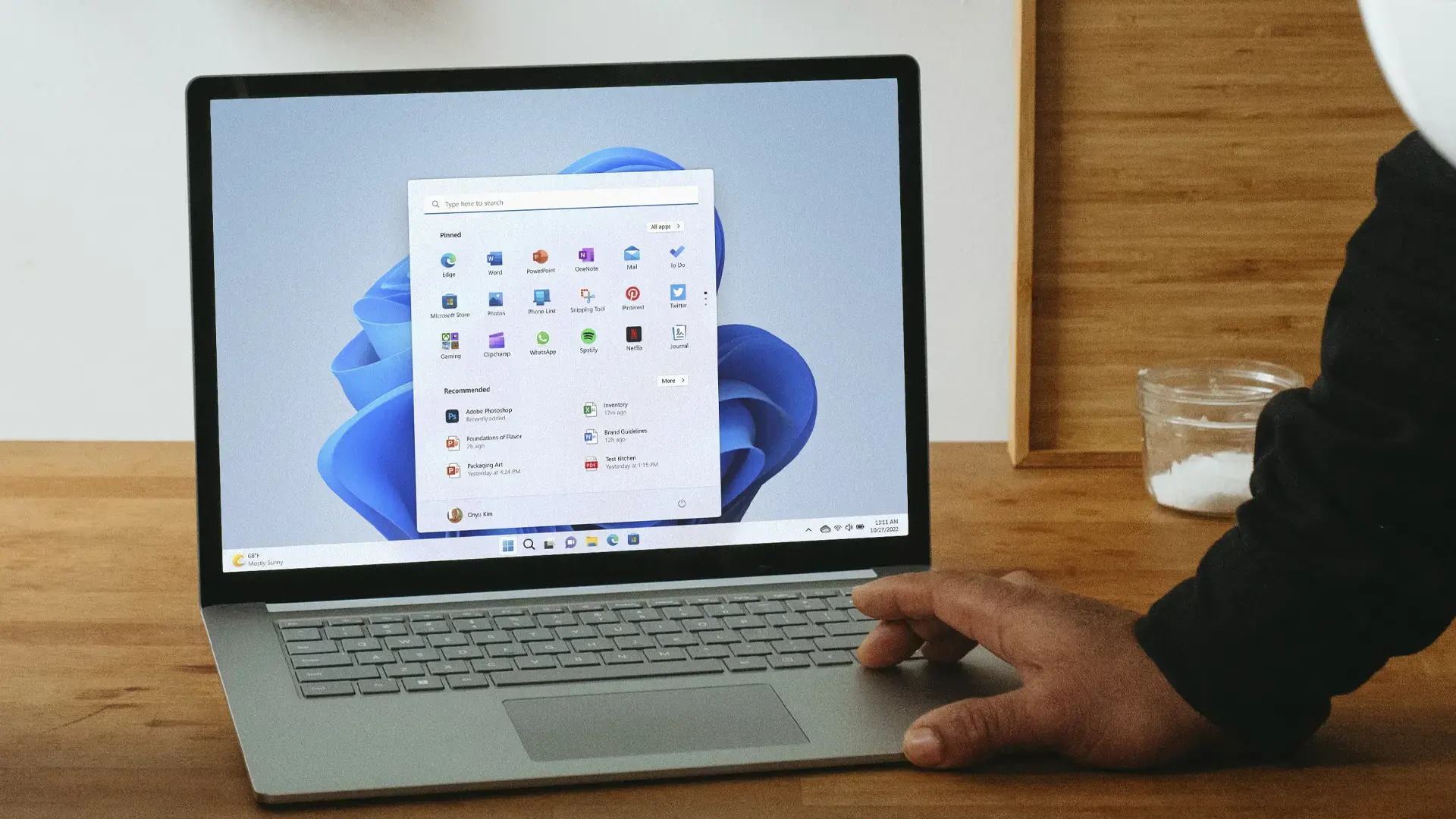- Configura la barra de tareas: ancla/desancla, reordena, ocúltala y ajusta Inicio, colores y temas.
- Mejora la productividad con Snap Layouts, escritorios, dictado, widgets y atajos clave.
- Diagnostica y soluciona: Admin. de tareas, reinicio del Explorador y control de notificaciones.
- Avanza más con apps de terceros y políticas (MDM/GPO) para personalización avanzada.
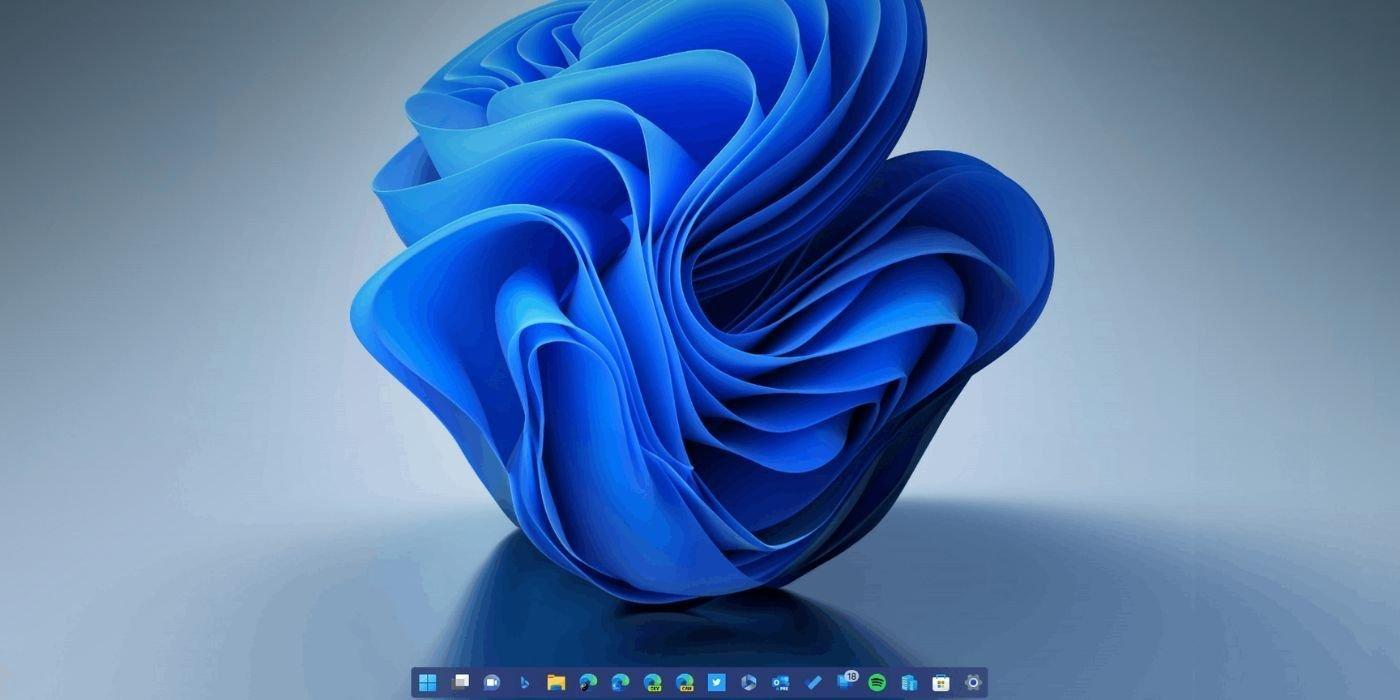
La barra de tareas de Windows 11 es ese carril inferior que siempre está ahí, a mano, para lanzar apps, cambiar de ventana y ver avisos del sistema. Dominarla te ahorra clics, tiempo y dolores de cabeza, especialmente si trabajas con varias aplicaciones a la vez o sueles alternar entre tareas. En esta guía vas a encontrar todo lo que necesitas: configuración, trucos, atajos y soluciones a los fallos más típicos.
Aunque Microsoft la ha modernizado y fijado al borde inferior, sigue siendo el centro de mandos del sistema. Aprenderás a anclar y desanclar aplicaciones, reordenar iconos, ocultarla automáticamente, ajustar notificaciones, grabar pantalla, dictar texto y mucho más. Además, veremos cómo afrontar los casos de “barra flotante”, qué cambia respecto a Windows 10, y qué opciones tienen empresas y aulas para personalizarla de forma centralizada. Puedes leer también sobre las mejoras en la barra de tareas y cómo usarlas.
Qué es la barra de tareas y cómo se comporta en Windows 11
En Windows 11, la barra de tareas permanece en la parte inferior de la pantalla, con el botón de Inicio, la búsqueda, vistas de tareas, accesos anclados y el área de estado a la derecha. Las apps en ejecución muestran una línea bajo su icono para indicar que están abiertas, y la que tienes activa se resalta con el color de énfasis del sistema, lo que ayuda a localizarla de un vistazo.
Este comportamiento hace muy ágil alternar entre programas y mantener el escritorio bajo control. Además, puedes anclar tus aplicaciones favoritas para tenerlas siempre a un clic, y desanclar lo que no uses para no saturar la zona. El orden lo eliges tú: arrastra iconos y colócalos como prefieras.
En Windows 10 había más libertad de disposición y tamaño, pero en Windows 11 la filosofía es simplificar. Con algunos ajustes y trucos puedes recuperar muchas comodidades sin complicarte.
Si sospechas que una app se ha quedado colgada o monopoliza recursos, notarás que su icono responde con retardo o que el sistema va más lento. El Administrador de tareas te dirá exactamente qué está pasando y te permitirá cerrar lo que estorbe.
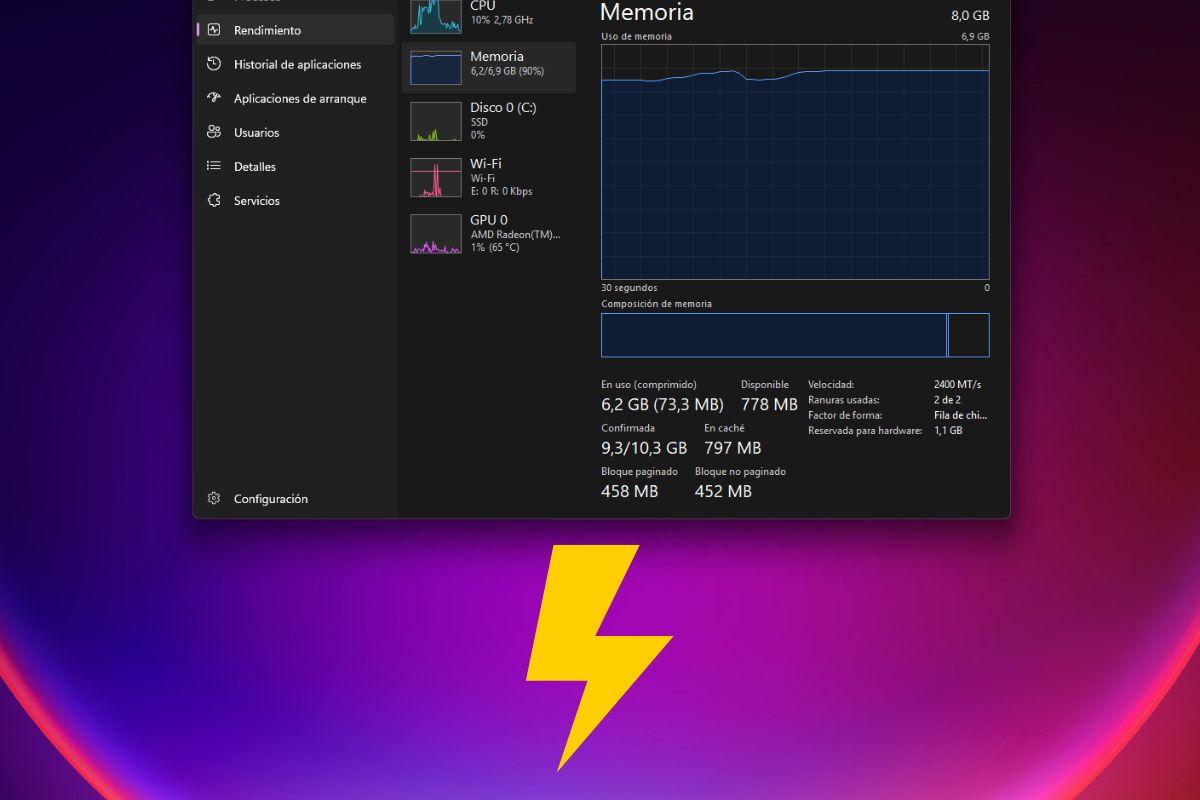
Anclar, desanclar y reordenar iconos como un/a pro
Para anclar una app, tienes varias vías; si necesitas una guía más completa, consulta cómo configurar la barra de tareas. Escribe su nombre en la búsqueda de la barra de tareas, haz clic derecho y elige “Anclar a la barra de tareas”. Si ya está abierta, basta con clic derecho sobre su icono en la barra y seleccionar la misma opción. Para desanclar, repite el clic derecho y elige “Desanclar de la barra de tareas”.
El orden lo marcas tú. Arrastra cada icono a la posición que te resulte más cómoda para que el “muscle memory” haga su trabajo con el tiempo. Si necesitas abrir otra instancia de una misma aplicación (como dos ventanas de Explorador o dos de Word), pulsa el botón central del ratón sobre su icono de la barra.
En el menú Inicio, puedes organizar lo que aparece al abrirlo. Ancla o desancla aplicaciones, usa “Todas las aplicaciones” y el índice alfabético oculto para saltar por letra. También es posible añadir accesos a carpetas (Descargas, Documentos, Música…) en el propio Inicio, junto al botón de apagado. Para más trucos y continuaciones consulta más trucos y soluciones.
¿No te convencen las recomendaciones de Inicio? Desde Personalización > Inicio puedes desactivar las sugerencias de apps y documentos recientes, para un menú más limpio y predecible.
Colocar Inicio e iconos a la izquierda (y otras preferencias básicas)
Si prefieres el estilo clásico, puedes mover la alineación al lado izquierdo. Ve a Configuración > Personalización > Barra de tareas > Comportamientos de la barra de tareas y en Alineación elige Izquierda. Recuperarás la sensación de “Windows de siempre”; si quieres replicar el comportamiento clásico, aquí tienes una guía para configurar la barra como en Windows 10.
Desde la misma pantalla verás otras casillas útiles. Habilita el auto-ocultamiento para ganar espacio vertical: la barra se esconderá hasta que lleves el puntero al borde inferior. En equipos pequeños o al trabajar con documentos largos, ese margen extra se agradece.
También puedes ajustar qué iconos del sistema aparecen (Búsqueda, Vista de tareas, Widgets, Chat…), activando solo lo que necesites para mantener la barra despejada. Menos ruido, más foco. Si prefieres detalles sobre la gestión de iconos, consulta cómo configurar los iconos de la barra.
Truco rápido: si sueles saltar entre varias ventanas de la misma app, mantén pulsada la tecla Ctrl y haz clic en su icono de la barra. Irás directo a la última ventana activa de ese programa, sin desplegar vistas previas.
Apariencia: modo oscuro, colores, temas y sonidos
Hay dos “familias” estéticas: claro y oscuro. En Personalización > Colores puedes elegir el modo, activar transparencias y ajustar el color de énfasis, que entre otras cosas resalta la app activa en la barra. Si te va el look oscuro, cambiará la barra, menús y muchas apps compatibles. Si quieres personalizar más, aquí explican cómo cambiar el color de la barra de tareas en Windows 11.
Además, Windows 11 incorpora un sistema de temas muy apañado. Desde Personalización > Temas puedes combinar fondos, colores, sonidos y punteros, guardar tu mezcla y descargar diseños extra en Microsoft Store.
¿Quieres que la barra de tareas luzca otro color? Activa “Mostrar color de énfasis en Inicio y en la barra de tareas” en Colores. Juega con la paleta hasta que encaje con tu fondo o con la identidad de tu escritorio.
Los sonidos del sistema también se pueden personalizar. En Personalización > Temas > Sonidos cambia los eventos que prefieras; si te apetece, usa archivos .wav propios para un toque personal.
Productividad a dos clics: Snap Layouts, escritorios y más
La multitarea en Windows 11 brilla con las disposiciones de ventana. Pasa el ratón por el botón de maximizar y elige una cuadrícula de “Snap Layouts” para encajar dos, tres o cuatro apps. Sumado a la barra, te permite montar espacios de trabajo ordenados en segundos.
Si necesitas varios “contextos”, tira de escritorios virtuales. Con Windows + Tab ves y creas escritorios, les pones nombre y cambias entre ellos con Ctrl + Windows + Flechas. Incluso puedes asignar fondos distintos para distinguirlos de un vistazo.
La función “agitar” también ayuda: sujeta una ventana por la barra de título y muévela rápido; minimizarás todas las demás de golpe. Perfecto cuando el escritorio se te ha ido de madre.
Para escribir sin teclear, prueba el dictado. Pulsa Windows + H y activa el micrófono con puntuación automática; Windows irá transcribiendo conforme hables, ideal para notas rápidas o correos.
Widgets, notificaciones y concentración
El panel de widgets se abre con Windows + W. Puedes añadir tarjetas de tiempo, deportes, bolsa o noticias, y personalizarlas desde su ruedecita. Si te molesta el feed, desactiva lo que no te interese. También es posible recuperar la agenda del calendario en la barra de tareas para ver eventos sin abrir más ventanas.
Las notificaciones se afinan por app en Configuración > Sistema > Notificaciones. Decide si quieres banners, sonidos, prioridad o nada. Al llegar un aviso, el menú de tres puntos te deja apagar la app o ir a su configuración al vuelo.
Muchas notificaciones permiten interacción: responde mensajes o archiva correos sin abrir la app, ahorrando clics y tiempo. Y para momentos de foco, activa el Asistente de concentración con reglas para horas, duplicación de pantalla o apps a pantalla completa.
El clima puede verse directamente en la barra como parte del botón de Widgets. Icono, temperatura y una breve descripción del tiempo siempre a mano, sin abrir nada más.
Grabación de pantalla, recortes, portapapeles e impresiones
Para grabar lo que haces en una app o juego, usa Xbox Game Bar con Windows + G. En el widget Capturar puedes iniciar la grabación (no funciona en el escritorio o el Explorador). Útil para tutoriales o reportar errores.
La tecla Impr Pant se puede reconvertir para abrir la Herramienta de Recortes. En Configuración > Accesibilidad > Teclado activa “Usar el botón Impr Pant para abrir el recorte” y elige la zona exacta que quieras capturar.
El portapapeles tiene memoria si la activas. Con Windows + V abres el historial y eliges qué pegar entre los últimos elementos copiados, incluidos emojis con Windows + .
Para guardar una web en PDF, abre la página y pulsa Ctrl + P. En Destino elige “Guardar como PDF” y confirma. No necesitas impresora ni software adicional.
Rendimiento al detalle con el Administrador de tareas
Cuando el equipo se arrastra, el Administrador de tareas te da respuestas. Ábrelo con Ctrl + Alt + Supr o buscándolo, y pulsa “Más detalles” si ves la vista compacta. En Procesos sabrás quién devora CPU, RAM, GPU o disco.
En su configuración puedes activar “Siempre en primer plano” para que la ventana permanezca visible mientras trabajas. También hay una “Vista de resumen” más compacta en la sección Rendimiento para tener gráficos flotantes de CPU, memoria o red.
Desde el menú contextual de los gráficos, la opción Copiar envía una foto del estado actual al portapapeles. Es útil para compartir diagnósticos rápidos sin capturas.
En Inicio verás qué apps arrancan con Windows y su impacto. Deshabilita lo que no necesites para acelerar el arranque, y revisa el “tiempo de BIOS” para hacerte una idea de la fase previa al sistema.
¿Una app no responde? Selecciona su proceso y pulsa Finalizar tarea. Perderás lo no guardado, pero recuperarás el control. Si lo que falla es el entorno, selecciona “Explorador de Windows” y dale a Reiniciar: refresca el shell sin apagar el equipo.
Puedes añadir columnas en Procesos para ver datos como uso de GPU o energía. El Historial de aplicaciones muestra tiempo de CPU y consumo de red acumulados. Y si quieres capar a una app glotona, activa el Modo de eficiencia (con cuidado, puede bajar su rendimiento).
Remata con un ajuste fino: cambia la “Velocidad de actualización en tiempo real” para que las métricas se refresquen más rápido o más lento según te convenga. Y si necesitas lanzar algo con permisos elevados, usa “Ejecutar nueva tarea” y marca “Crear esta tarea con privilegios administrativos”.
Pantalla, audio y confort visual
Si tu monitor admite 120 Hz u otra frecuencia, puedes cambiarla. Ve a Configuración > Sistema > Pantalla > Pantalla avanzada y elige la tasa. Bajarla puede ahorrar batería en portátiles, subirla da mayor fluidez.
Por la noche, activa la Luz nocturna para reducir el azul y descansar la vista. En Sistema > Pantalla > Luz nocturna ajusta intensidad y horario, ya sea fijo o con puesta y salida del sol.
Para cambiar rápidamente de altavoz o auricular, haz clic en el icono de volumen de la barra y pulsa la flechita junto al deslizador. Selecciona el dispositivo de salida sin abrir configuraciones profundas, perfecto cuando saltas entre cascos y monitor.
Si tu escritorio está hecho un mercadillo, puedes ocultar todos los iconos sin borrar nada. Clic derecho en el escritorio > Ver > Mostrar iconos del escritorio (desmarcar). Repite para mostrarlos de nuevo cuando quieras.
Actualizaciones, horas activas y reinicios a raya
Windows Update puede interrumpirte en mal momento si no lo controlas. En Configuración > Windows Update puedes pausar de 1 a 5 semanas, y en Opciones avanzadas establecer Horas activas para que no se reinicie en medio de una reunión o partida.
Además, mantener actualizado el sistema y los drivers soluciona muchos fallos menores. Las mejoras de la barra de tareas llegan con las “Moment” y acumulativas, así que conviene estar al día.
Conectividad y cuentas: atajos útiles que no fallan
¿Necesitas compartir Internet desde el portátil? Crea una zona con cobertura inalámbrica móvil. En Red e Internet > Zona con cobertura inalámbrica móvil edita el nombre y contraseña, y activa el punto de acceso para conectar otros dispositivos.
Si usas Gmail, iCloud u otros servicios, puedes integrarlos. En Cuentas > Correo electrónico y cuentas agrega tu cuenta y elige si quieres correo y calendario en las apps nativas.
El buscador del Inicio hace de calculadora y mini-traductor. Escribe una operación o “hola en inglés” y verás el resultado sin abrir nada. También puedes abrir Windows Terminal y alternar entre PowerShell y Símbolo del sistema en pestañas.
En el Explorador, el Acceso rápido te deja anclar carpetas clave. Botón derecho sobre una carpeta > Anclar a Acceso rápido y listo. Y si te apetece curiosear, escribe Shell:AppsFolder en la barra de direcciones para ver todas las apps instaladas en un único panel.
“Barra flotante” y auto-ocultación que no funciona: cómo arreglarlo
Se habla de “barra flotante” cuando la barra se desancla y va por libre o no se queda oculta. En Windows 11, Microsoft la fija al borde inferior por diseño y no admite flotación nativa, pero pueden darse molestias con varios monitores o notificaciones que impiden el auto-ocultamiento.
Primero, revisa la configuración: clic derecho en la barra > Configuración de la barra de tareas > Comportamientos > Ocultar automáticamente. Asegúrate de que no haya notificaciones pendientes o toasts tapando la zona.
Si sigue rebelde, reinicia el Explorador de Windows. Clic derecho en la barra > Administrador de tareas > Procesos > Explorador de Windows > Reiniciar. Esto restablece el shell sin cerrar sesión.
Medidas preventivas: en multi-monitor es donde más se lía, prueba a trabajar con un único monitor si es posible mientras diagnosticas. Evita toquetear ajustes que no conozcas y desinstala software de terceros que interfiera con la barra. Mantén Windows limpio y actualizado; el malware y las builds antiguas suelen dar guerra.
Windows 10 vs Windows 11: posición, tamaño y “hacks” del Registro
En Windows 10, la barra podía moverse arriba o a los lados, cambiar de tamaño y bloquearse. Botón derecho > Configuración de la barra de tareas te dejaba elegir ubicación y altura. Incluso podías arrastrar el borde para redimensionarla al vuelo si no estaba bloqueada.
En Windows 11 esos controles han desaparecido, aunque hay apaños. El tamaño puede variarse con la clave TaskbarSi en HKCU\Software\Microsoft\Windows\CurrentVersion\Explorer\Advanced (0 pequeño, 1 normal, 2 grande). Requiere cerrar sesión o reiniciar el Explorador y puede no funcionar en todas las versiones.
Para llevarla arriba hubo métodos con la clave StuckRects3, pero Microsoft ha ido cerrando esa puerta en actualizaciones. Si lo haces, asume riesgos: cambios en el Registro pueden romper cosas. Haz copia de seguridad y prueba primero en entornos de prueba.
Opción prudente: usa software de terceros reputado (ver más abajo) si necesitas sí o sí una barra arriba o transparente. Es más reversible y menos propenso a efectos colaterales.
Personalizar con herramientas de terceros
Si echas de menos opciones avanzadas, hay utilidades muy populares. TranslucentTB vuelve la barra de tareas transparente en Windows 10 y 11, manteniendo iconos y bandeja del sistema para un escritorio más limpio.
Start11 de Stardock permite ajustar posición y tamaño de la barra, recuperar menús clásicos y anclar carpetas con menús contextuales. Es una mejora de productividad interesante para perfiles que viven abriendo ficheros.
Si te gusta el Dock de macOS, ObjectDock (también de Stardock) lo emula en Windows. Iconos grandes, fondo translúcido y efecto de ampliación al pasar el cursor, manteniendo la barra original o reemplazándola en tu flujo.
Videollamadas: oculta barras emergentes en Zoom y Teams
Al compartir pantalla en Zoom, los controles pueden estorbar. Ve a Configuración > General y desmarca “Mostrar siempre los controles de la reunión”. Ganarás unos píxeles valiosos al presentar.
En Microsoft Teams, algunas barras pueden ocultarse con atajos. Pasa el ratón por la barra que quieras esconder y pulsa Ctrl + W para minimizarla rápidamente cuando te tape contenido importante.
Empresas, aulas y kioscos: personalización por políticas
En escenarios gestionados, conviene aplicar políticas en masa. Con MDM (p. ej., Microsoft Intune) puedes usar el CSP de la directiva de Inicio para definir diseño, anclajes y comportamiento de la barra de tareas en dispositivos corporativos o educativos.
Si trabajas con Active Directory o entornos híbridos, la Directiva de grupo (GPO) permite imponer ajustes de barra de tareas sin pasar por una solución MDM. También es posible usar paquetes de aprovisionamiento en la implantación inicial.
Estos enfoques son útiles para perfiles distintos: alumnado, primera línea o kioscos. Un diseño controlado reduce distracciones, acelera flujos y facilita el soporte, porque todo el mundo ve lo mismo y sabe dónde está cada cosa.
Tienes un mapa completo para que la barra de tareas trabaje para ti: desde el orden de tus apps y el color del acento, hasta la captura de pantalla, la grabación, la gestión de recursos y la solución de fallos puntuales. Si un día notas que no se oculta o se comporta raro, revisa notificaciones, reinicia el Explorador y mantén el sistema al día; y si necesitas ir más lejos, las utilidades de terceros y las políticas corporativas te abren la puerta a una personalización profunda y segura.